chkdsk即为checkdisk,就是磁盘检测的意思。该工具基本用于检测硬盘分区使用的文件系统,并创建出一份简要的磁盘信息报告,还可以纠正磁盘上的一些未知性读取错误。 现在u启动小编就向大家介绍使用checkdisk工具进行磁盘扫描的具体过程。
在进行磁盘扫描的过程中需要用到的是一个已经使用u启动v5.0制作好的u盘启动盘。
将u盘插入到电脑的usb插口处(若是台式电脑,请将u盘直接插入到电脑主机后置的usb插口),然后开启电脑,在出现开机画面的时候按下相应的快捷键进入u启动主菜单界面,将光标移至“【06】运行MaxDos工具箱增强版菜单”后按回车键确认即可;如下图所示:
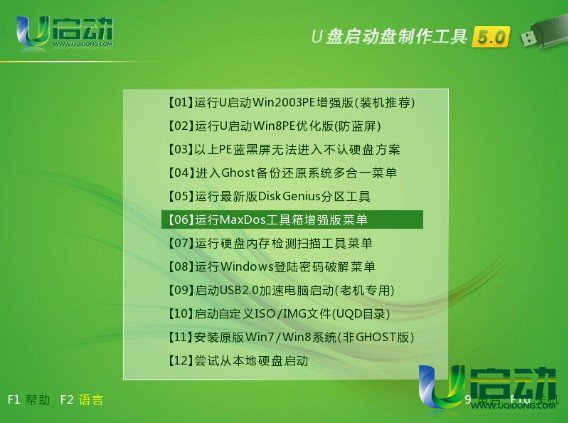
在随后出现的两个菜单选择中,我们需要将光标依次移至“【02】运行MaxDos9.2工具箱增强版G”和“K.XMGR 模式.”后按下回车键确认。如下图所示:

我们便可以进入到“主菜单”的选项,此时,我们需要将光标移至“7.进入..命令行模式”后按下回车键即可;如下图所示:
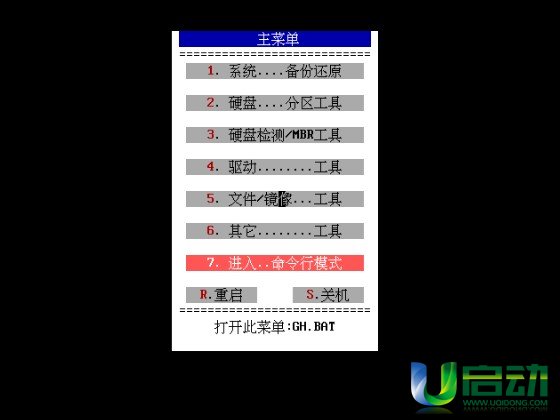
当进入到命令模式时,我们在下方输入磁盘扫描程序的命令“chkdsk”后按下回车键确认即可;如下图所示:
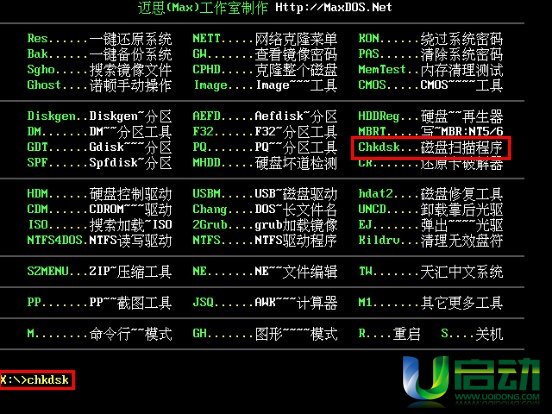
运行磁盘扫描程序后,我们需要在“Press 1..2 to select AUTOCHK.EXE you would like to use:_”的横线处输入“2”便会自动加载程序,接下来只需要在“Enter a command or a drive letter you want to check:”后方输入需要扫描磁盘的盘符,按“Y”键确认即可;在此u启动小编扫描的是电脑的C盘,但是在此处,电脑C盘的盘符已被u盘占用,“D”才是电脑C盘的盘符;(大家可以通过磁盘的大小来进行判断)如下图所示:
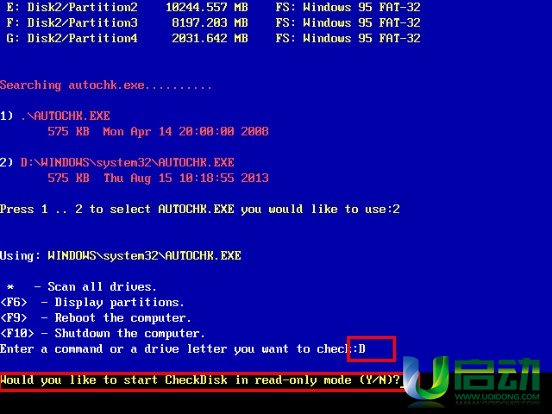
磁盘扫描的过程中需要等待一段时间,等待磁盘扫描完毕后,磁盘的相关检测信息就会显示在屏幕上,你也可以通过按下键盘上的“F9”重启电脑或“F10”关闭电脑即可;如下图所示:
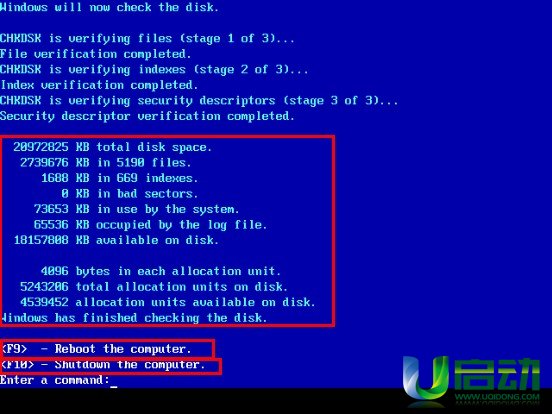
使用checkdisk扫描磁盘的过程小编就向你介绍到这里了,你学会了吗?

